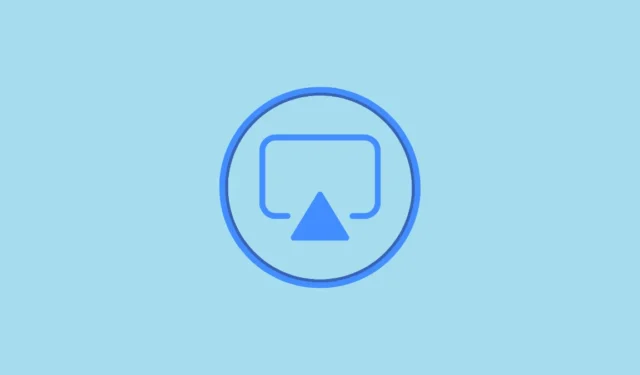
AirPlay is een fantastische service voor het streamen van inhoud van uw iPhone naar een compatibel apparaat. Windows-pc’s vallen echter niet op die lijst. Maar u hoeft AirPlay niet helemaal te missen als u een iPhone-gebruiker bent met een Windows-pc. Hoewel er geen native oplossingen zijn, zijn er tal van apps van derden die u kunt gebruiken.
Hoewel het niet hetzelfde gemak biedt als simpelweg op een compatibel apparaat tikken vanuit je AirPlay-instellingen zonder enige extra instellingen, komt het het beste in de buurt. Er zijn veel apps van derden die je kunt gebruiken, maar we vonden dat X-Mirage hiervoor de meest eenvoudige keuze was.
X-Mirage gebruiken voor AirPlay op Windows
X-Mirage werkt volledig draadloos en spiegelt het scherm van uw iPhone op uw Windows-pc. Het werkt in wezen als een ontvanger voor AirPlay en vereist niet veel moeite om het aan de praat te krijgen. Het werkt ook naadloos zonder veel vertraging. De app is gratis te installeren en biedt een gratis proefperiode van 7 dagen (hoewel je de dagen kunt verlengen) en de licentie voor een enkele pc kost $ 19,99. Het biedt naast AirPlay ook GoogleCast.
Hoewel de officiële pagina zegt dat het alleen compatibel is tot iOS 14 en Windows 10, werkt het feilloos met mijn iPhone met iOS 17 en Windows 11 pc. Of je AirPlay op Windows nu wilt gebruiken voor presentaties of voor de lol, X-Mirage is een goede keuze.
- Om aan de slag te gaan, gaat u naar de downloadpagina voor X-Mirage en downloadt u de juiste versie (32-bit/64-bit) voor uw pc.

- Voer het
.exebestand uit de downloads uit en volg de instructies op het scherm om de installatie te voltooien. - Zodra de installatie is voltooid, wordt de app geopend en begint deze meteen te werken.
- Als u echter instellingen opnieuw wilt configureren, gaat u naar het tabblad ‘Instellingen’. Hier kunt u de naam van het AirPlay-apparaat wijzigen (zoals deze op uw telefoon verschijnt), de optimalisatie-instellingen wijzigen, een wachtwoord instellen, enz.

Schermspiegeling met X-Mirage
Om uw iPhone via AirPlay op uw Windows te kunnen afspelen, moet u ervoor zorgen dat beide apparaten zijn verbonden met hetzelfde Wi-Fi-netwerk.
- Open daarna het Control Center op uw iPhone (veeg naar beneden vanuit de rechterbovenhoek).
- Tik op het pictogram ‘Schermspiegeling’.
- Tik vervolgens op ‘X-Mirage [Apparaatnaam]’ in de lijst.
- Screen Mirroring wordt meteen gestart en alles wat u op uw iPhone doet, wordt op uw pc gespiegeld.

- Om schermspiegeling te stoppen, gaat u opnieuw naar het Controlecentrum en opent u de instellingen voor Schermspiegeling. Tik vervolgens op ‘Stop Mirroring’. U kunt ook het AirPlay-venster op uw pc sluiten om het spiegelen te stoppen.

Stream muziek, films en andere inhoud
In plaats van uw hele scherm te spiegelen met AirPlay, kunt u ook alleen de inhoud spiegelen die u wilt bekijken/luisteren om uw privacy te beschermen. Het biedt ook meer gemak omdat u de streaming vanaf het scherm van uw telefoon kunt regelen met AirPlay terwijl u geniet van de inhoud op het grote scherm.
- Tik in de video/audio die u afspeelt op de knop ‘AirPlay’ op het scherm.
- Selecteer vervolgens ‘X-Mirage’ in de lijst.
- Alleen de inhoud wordt via AirPlay op uw computer afgespeeld en niet op uw volledige telefoonscherm.

- Om uw foto’s/video’s uit te zenden, tikt u linksonder op de knop ‘Delen’ en selecteert u ‘AirPlay’ op het deelvenster.
- Selecteer vervolgens ‘X-Mirage’ uit de opties.
Andere apps om te overwegen
Er zijn ook andere apps van derden die u kunt proberen AirPlay op Windows te gebruiken. We hebben de beste alternatieven voor u op een rij gezet.
- AirServer: De AirServer-app is een andere geweldige optie voor het gebruik van AirPlay op Windows en werkt ook met Miracast en GoogleCast. Het biedt ook een gratis proefperiode van 30 dagen. Het maakt ook schermcasten vanaf meerdere apparaten tegelijkertijd mogelijk.
- AirDroid Cast: Met AirDroid Cast kunt u uw iPhone eenvoudig naar uw Windows-pc spiegelen. De AirDroid-app is echter niet alleen een oplossing voor het gebruik van AirPlay op Windows. Het is een meer afgeronde oplossing die schermspiegeling biedt voor bijna alle soorten apparaten en zelfs afstandsbediening biedt voor apparaten, wat het verwarrend kan maken voor gebruikers die zo’n alomvattende oplossing niet nodig hebben. Het is ook geen gratis app en wordt geleverd met een maandelijks abonnement.
- LonelyScreen: Dit is een andere eenvoudige app waarmee je je iPhone met AirPlay naar je Windows-pc kunt casten. Maar LonelyScreen kan enkele functies missen die bij andere apps worden geleverd.
Door AirPlay vanaf uw iPhone naar uw Windows-pc te kunnen gebruiken, overbrugt u de kloof tussen uw apparaten en kunt u genieten van het grote scherm van uw pc voor presentaties of zelfs gewoon genieten.




Geef een reactie